闽教版信息技术四年级上册教案.docx
《闽教版信息技术四年级上册教案.docx》由会员分享,可在线阅读,更多相关《闽教版信息技术四年级上册教案.docx(59页珍藏版)》请在冰点文库上搜索。
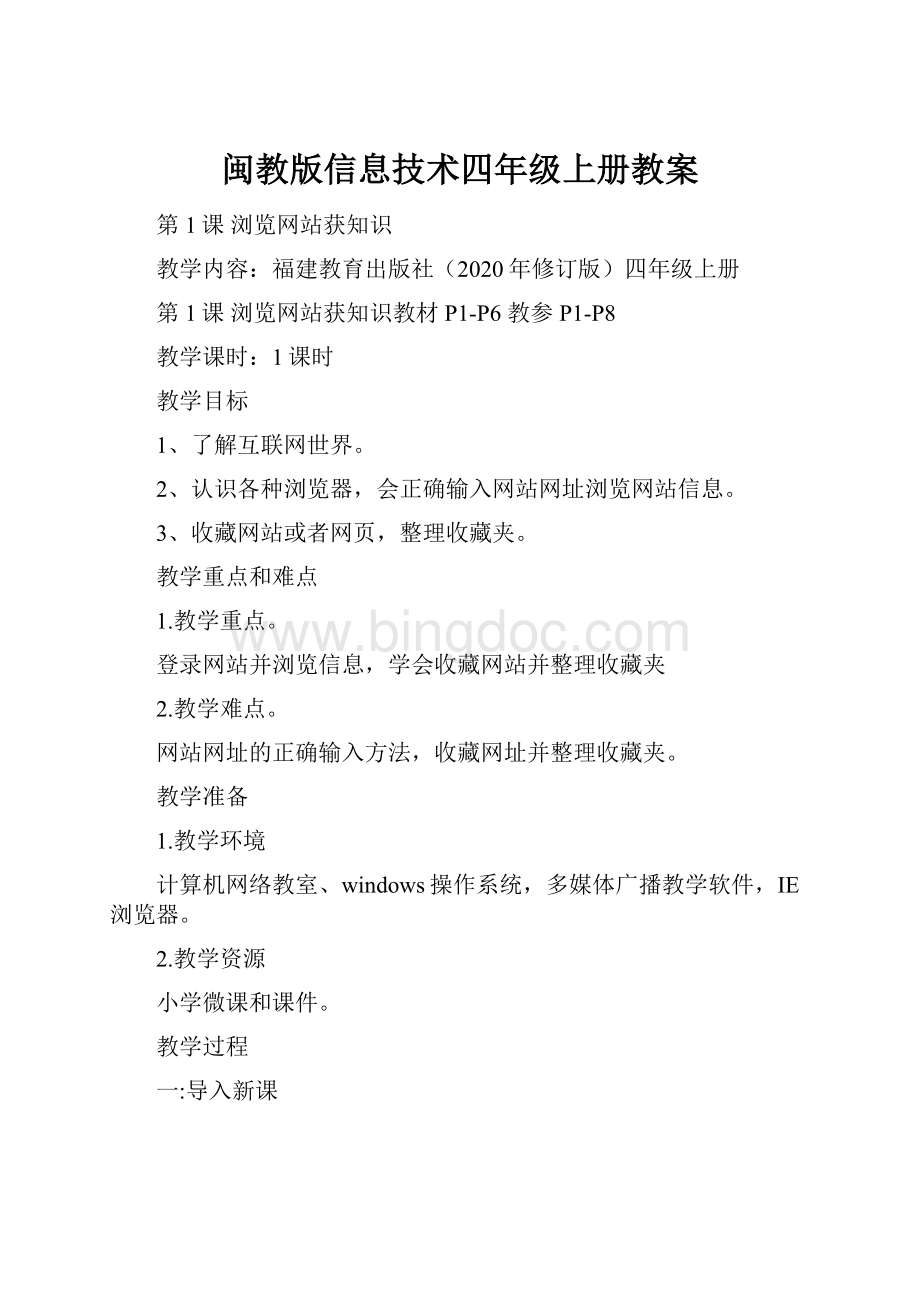
闽教版信息技术四年级上册教案
第1课浏览网站获知识
教学内容:
福建教育出版社(2020年修订版)四年级上册
第1课浏览网站获知识教材P1-P6教参P1-P8
教学课时:
1课时
教学目标
1、了解互联网世界。
2、认识各种浏览器,会正确输入网站网址浏览网站信息。
3、收藏网站或者网页,整理收藏夹。
教学重点和难点
1.教学重点。
登录网站并浏览信息,学会收藏网站并整理收藏夹
2.教学难点。
网站网址的正确输入方法,收藏网址并整理收藏夹。
教学准备
1.教学环境
计算机网络教室、windows操作系统,多媒体广播教学软件,IE浏览器。
2.教学资源
小学微课和课件。
教学过程
一:
导入新课
1.谈话导人:
今天的互联网已让世界成了“地球村”,而网站就像是这个“地球村”的公告栏,课件出示书本P!
图1-1,人图中表达的信息说说你对互联网的理解。
2.引导学生思考并回答问题。
3.简要介绍:
互联网是全球最大的计算机网络,是由成千上万个小网络(广域网和局域网)通过网络互联形成的一个国际网络,互联网的网站上存储了大量的信息,提供着各式各样的服务。
网站是一个整体,它由一个个网页组成,每一个网页描述或表达相应的信息。
今天我们就来学习如何通过浏览网站来获取信息。
3.出示课题:
《浏览网站获知识》。
二:
认识常用的浏览器
1.提问:
从神奇的网络上能获取哪些信息?
2.引导互动交流。
3.讲授常用浏览器:
这么多的信息在互联网上存在,我们通常使用浏览器在互联网上获得这些信息,每种浏览器都有其相应的图标。
4.出示课件:
目前比较常用的浏览器:
出示教材P2图1-2(IE、Q、360、XX、Uc、搜狗等图标),引导学生说说区分这几个常用的浏览器的方法。
5.小结:
互联网就像是一个宝藏,而浏览器就是开启宝藏的钥匙,众多的浏览器就如钥匙形状各一,但它们的功能是相同的,都是用来显示在互联网站上的文字、图像、声音、视频及其他信息的软件,同时它还可以让用户与这些文件进行交互操作。
三:
使用浏览器浏览网站
1.讲解演示:
如何开启寻找宝藏的这把钥匙呢?
我们就以IE浏览器为例。
演示讲解:
(1)双击桌面上的正E浏览大图标,打开浏览器窗口,如图1-3所示,在地址栏输入网站的网址,按回车即可浏览网站。
(2)例如要浏览新华网网站,我们可以在地址栏输入:
http:
//后回车。
2.根据要求引导学生自主练习,巡视自主练习,巡视指导。
3.提出问题:
输入的字母都没错,输出结果却无法显示此页。
(存在“.”输成“,”或者“。
”输成“,”)
4.学习微课:
通过自主学习微课,了解网址由哪几部分组成。
(网址的三大部分:
认真倾听开头部分“www”是万维网;中间是网站自定义的名称,通常是英语翻译或网站中文拼音组成,如“xinhuanet”就是新华网,网址一般由字母或数字组成;后而是网站的性质,如“.com”表示商业网站。
各组成部分用“.”分开.)
5.引导学生练习并交流:
输入新华网网址,认真观察网站首页,说说发现。
6.引导带着问题浏览两个网站:
浏览中国国家图书馆和中国儿童文学网,在地址栏输入:
http:
//www.611
说说这两个网站与刚才浏览的新华网有什么区别。
7.小结:
网址后面字母表示网站的性质,“.cn”是说明这个网站是中国的网站,以后同学还会看到后面是由“net”(国际)、”(中国公司)……
四:
收藏网页
1.讲授:
我们学会了浏览网站的方法,知道了网站网址的组成,但是要记住这些网址有时候还是比较困难的,可以利用浏览器软件的收藏功能,把这些网站或网页收藏以方便今后快速打开继续浏览学习。
2.演示收藏网页的两种方法:
方法
(1)单击菜单栏上的“收藏夹”按钮,选择“添加到收藏夹”。
方法
(2)单击地址栏右边的收藏按钮,弹出对话框,单击“添加到收藏夹”。
3.引导学生练习收藏新华网、中困困家图书馆和中困儿童文学网的网址。
4.小结。
五:
创新活动
1.提出问题:
三年级的时候我们学习过如何整理自己的文件,以方便文件的快速查找,谁来说说你是怎么整理。
2.讲解介绍:
如果收藏的网页很多,有时候要查找到相关的网页就没那么容易了,这个时候我们也可以像整理文件夹一样先整理收藏夹,以方便我们查找收藏的网页。
3.引导探究学习:
请同学们根据P6图1-9提示,小组合作探究整理收藏夹的方法。
4.引导小组交流学习。
巡视指导。
六:
评价与自我评价
1.小组反馈学习情况。
2.师生互评、生生互评。
3.填写P6活动评价表。
七:
课堂总结:
1.引导说一说收获:
学会了什么?
2.总结:
掌握浏览网站获取信息的技能,将大大提高浏览网页和获取有效信息的速度。
作业布置:
创新活动P6
板书设计:
教学反思:
第2课搜索引擎查信息
教学内容:
福建教育出版社(2020年修订版)四年级上册
第2课搜索引擎查信息教材P7-P12教参P9-P15
教学课时:
1课时
教学目标
1.了解常用的搜索引擎及其概念、作用与工作原理。
2.认识XX搜索引擎,掌握使用搜索引擎査找信息的操作技能。
3.会提炼关键字快速查找有效信息,培养学生发散思维能力
教学重点、难点
1、重点:
搜索引擎的概念、作用与工作原理;使用搜索引擎查找信息的操作技能提炼关键字快速查找有效信息。
2、难点:
提炼关键字快速查找有效信息,培养学生发散思维能力。
教学准备
计算机网络教室、windows操作系统,多媒体广播教学软件,教学课件等。
教学过程
一、导课
1.问题导入:
现在有一句话“有问题,找度娘”,度娘是谁呢?
2.介绍:
度娘就是XX。
现在这一句话已经红遍大江南北,这个度娘无所不知无所不晓,有超强解决问题的能力。
这个度娘,也就是XX,其实她就是一种搜索引擎。
[
3.出示工作原理图课件,讲授搜索引擎概念、工作原理和作用。
(1)概念:
搜索引擎是指根据一定的策略,运用特定的计算机自动抓取程序从互联网上搜集信息,再对信息进行组织和处理后,为用户提供检索服务,将检索到的信息展示给用户。
(2)工作原理,也就是搜索引擎是怎么工作的,即三个过程:
首先在互联网中发现、搜集网页信息;同时对信息进行提取和组织建立索引库;再由检索器根据用户输入的查询关键字,在索引库中快速检出文档,进行文档与查询的相关度评价,输出的结果进行排序,并将查询结果反馈给用户。
4.小结:
简单地说,搜索引擎就是在互联网上搜索信息,通过提取与组织,再通过评价,最后把信息反馈展示给用户。
5.出示课题:
搜索引擎查信息
二、认识常用的搜索引擎
1.讲解介绍:
互联网是庞大的网络,信息开放是它最大的特点,要在这信息浩瀚的海洋中快速、有效地查找信息,需要借助搜索引擎。
2.引导自学课本P8-P9,并打开IE浏览器,分别输入这几种搜索的网址,浏览并观察它们的界面。
课件出示:
XX:
http:
//www.baidu.Com
360:
http:
//www.so.com
搜搜:
http:
//www.
搜狗:
https:
//www.sogou.com[来源:
学+科+网Z+X+X+K]
3.小结:
除了刚才我们介绍几种搜索引擎外,还有谷歌、必应、爱问、有道等搜索引擎。
三、用搜索引擎查信息
1.实例演示:
以同学们所熟悉的XX为例搜索信息。
课件出示P9图2-6o
认真观察图2-6,说说XX界面共分为几部分。
(看成四部分:
有输入要搜索的地方、有显示的是XX、还有一个显示新闻、地图、视频等等的更多产品的选项。
)
2.小结:
XX搜索引擎的首页由搜索栏、网站标志、网站名称、产品导航等组成,有时候同学们还会看到显示XX新闻、XX的APP二维码等。
搜索栏用来快速、准确地搜索想要的信息,产品导航有非常丰富的内容,可以提供新闻、视频……
四、使用关键字快速搜索有效信息
1.布置探究任务“探索福建”:
我们身处在祖国东南沿海福建省,如何通过XX搜索引擎来查找信息进一步了解我们身处看八闽大地呢?
课件出示操作方法。
(1)启动浏览器,打开XX搜索引擎。
(2)在XX搜索引擎的搜索栏里输入“福建”。
(3)说对福建的了解。
2.引导开展任务,师巡视指导。
3.交流分享:
输入的“福建”就是本次搜索的关键字,准确的关键字可以帮助我们快速搜索到我们所需的信息哦。
4.引导合作学习:
认真观察XX搜索引擎。
(1)在搜索栏的周围,你有什么发现吗?
搜索栏下面有几个选项,有资讯、视频、图片等。
(2)在关键字为“福建”的搜索条件下选择这几个标签试试,看看都能搜索到什么信息。
(3)小组合作探究学习,也可参考书本P10-P11内容介绍。
5.巩固提高:
(1)如果你想了解更多有关福建的信息,我们还可以怎么做?
选择“福建一XX百科”
(2)想快速地了解福建的风光,同学们有什么好办法吗?
正确输入关键字。
在搜索栏输入福建风景区名称,如“武夷山”,可以搜索到武夷山相关信息、图片等。
(3)提炼关键字。
想要搜索的信息,查找的关键字要紧扣要求,思考探索查询关键字,搜索的信息会更快更准确。
要搜索福建的风光,比比谁搜索的信息又快又准。
6.小结。
创新活动
1.讲授:
有时因为输入的关键字比较单一,而不能快速、有效地搜索到相关的信息,这时候我们就可以运用组合关键字进行查询。
2.布置探究任务:
(课件出示觉察活动要求)分小组查询有关福建的各种信息,如:
行政区域、经济情况、美食特产、自然风光、交通情况、地理环境……把查询到的网页信息进行收藏,比比哪一小组查询到的信息又多、又快、又准确有效。
3.引导交流讨论探究成果。
评价与自我评价
1.小组反馈学习情况。
2.引导师生互评、生生互评。
3.引导填写P12活动评价表。
课堂总结
1.引导说二说收获:
通过本课的学习,你学会了什么?
2.总结:
使用搜索引擎搜索网络信息;输入正确的搜索关键字,能更快更准确更有效的搜索到想要的信息。
作业布置:
创新活动P12
板书设计:
教学反思:
第4课时文字处理初体验
教学内容:
福建教育出版社(2020年修订版)四年级上册
第4课时文字处理初体验教材P19-P24教参P23-P29
教学课时:
1课时
教学内容分析
本课以Word字处理软件为探究对象,在开阔视野中以图例的方式简要地介绍微软的Word软件和金山的WPS软件是两种功能相近的字处理软件;在探究活动中介绍Word字处理软件的三种启动方法,以图例的方式呈现了Word软件的窗口组成及开始选项卡中的各功能组,以输入“学习心得"为载体,掌握文字输入过程中删除、插入、修改、复制、剪切、粘贴、保存、退出等相关的操作方法。
本课是“Word基本操作”的开篇。
Word软件不仅在文字编辑功能上完全超越了记事本软件,在图、文、表格等方面的处理能力,记事本软件更是无法比拟的。
本课介绍的Word软件启动方法、窗口组成、文字输入、文件的保存与退出,都是今后学习和使用Word软件时不可缺少的基础知识和基本的操作技能。
学习本课知识,能促进学生熟练掌握启动Word软件的方法,直观地感受良好的操作界面,初步认识软件的功能、特点及其应用情况,为今后构建与完善字处理软件的知识体系奠定坚实的基础。
学情分析
通过三年级课程的学习,学生已充分领略了记事本的功能及特点,能在记事本中对文档进行编辑等有关操作,并在实践过程中积累了一定的编辑经验。
Word软件在这一课虽是首次出现,但记事本软件的有关基础知识和基本操作技能可以较轻松地迁移过来,并且随着电脑普及率的提高,许多学生已有接触或使用Word软件的经验,这些知识和经验都能有效地帮助学生理解本课知识,从而快速且熟练地掌握本课的操作技能。
在尚未真正接触Word软件的前提下,在本节课要全面系统地认识和掌握Word各项菜单的功能有一定难度,尤其是各选项卡下的功能组。
因此,本课宜通过展示部分选项卡下的功能组进行示范介绍,并辅以学生的自主探究、体验和感受各选项卡下功能组的主要功能及其用途。
在输入“学习心得"的过程中,着重引导学生回顾记事本中删除、插入、修改、复制、剪切、粘贴等使用过的编辑、修改文字的方法,来突出本课的教学重点和难点。
学习本课知识,能让学生感受到Word软件功能的强大,激发他们深入了解该字处理软件的兴趣,挑起学生的探知欲,并在实践体验中培养学生自主探究的精神。
教学目标
1.了解字处理软件的种类和用途。
2.认识字处理软件的窗口界面组成及各部分名称。
3.学会输入文字和保存文档的操作方法。
教学重点和难点
1.教学重点。
(1)认识字处理软件的窗口界面组成及各部分名称。
(2)会输入文字和保存文档的操作方法。
2.教学难点。
输入文字过程中对文字的修改、删除、插入等操作方法。
教学方法
1.作品展示法:
课前通过展示用Word字处理软件制作的图文并茂电子小报,调动
学生的学习兴趣;通过在课堂展示学生在Word字处理软件输入的“学习心得”和文章
《爬山虎的脚》,有助于调动学生继续深入学习的兴趣。
2.知识迁移法:
启迪学生将记事本、画图程序中文字输入、删除、插入、修改、复
制、剪切、粘贴等相关的知识和技能迁移到本课的学习活动中。
3.演示法:
演示Word软件的三种启动方法,介绍Word软件窗口界面。
4.自主探究法:
学生自主尝试打开不同的选项卡,探究各选项卡下的功能组。
5.任务驱动法:
设置任务,让学生在输入的“学习心得”和文章《爬山虎的脚》的
过程中,巩固文字的输入、修改、删除、插入、复制、剪切、粘贴等操作方法。
6.交流评价法:
师生、生生之间的相互交流、讨论,对学生完成任务的过程、参与
学习的态度和活动成果进行适当评价。
教学准备
1.教学环境。
计算机网络教室、Windows7操作系统、电子教室软件、Word2013以上版本。
2.教学资源。
教学课件、展示用Word电子小报。
教学过程
一、导入新课(3分钟)
1.出示课件:
展示一份图文并茂的电子小报,引导学生欣赏。
2.提出问题:
你知道这份电子小报是用什么软件制作的吗?
还有哪些软件也能制作类似的电子小报呢?
3.引导学生回答并补充。
4.出示教材P19图4-1:
简要介绍WPS和Word是两款功能相近的字处理软件,并针对国产字处理软件WPS的背景及发展过程进行概括性说明。
5.显示课题:
第4课文字处理初体验
二、启动字处理软件(4分钟)
1.引导学生回顾启动记事本和画图软件的方法。
2.示范操作介绍启动Word软件的方法。
3.引导学生体验启动Word软件。
4.提出问题:
启动Word软件有哪几种方法,你认为哪种方法更方便、快捷?
它们各有什么特点?
5.引导学生发表自己的看法并总结。
启动Word软件有三种途径:
从“开始”菜单启动,从桌面快捷图标启动、从Word文档图标启动。
三、认识字处理软件窗口(5分钟)
1.启动Word软件,介绍窗口界面。
2.引导学生结合教材P21图4-3认真观察。
3.同桌之间比一比,看谁能又快又准确地说出窗口组成的各部分名称。
4.总结:
窗口由标题栏、自定义快速访问工具栏、菜单按钮、选项卡栏、编辑区、状态栏、视图按钮等部分组成。
5.出示P21图4一4介绍选项卡栏。
包括开始、插入、设计、页面布局、引用、邮件、审阅、视图等选项卡,各选项卡中有相对应的功能组,如开始选项卡中有剪贴板、字体、段落、样式、编辑等功能组。
6.做一做:
单击各选项卡,看看显示什么功能组。
四、输入文字(10分钟)
1.引导学习Word文档中输入文字。
(1)引言:
输入文字同学们并不陌生,其操作方法与之前学习的在记事本中输入文字的方法完全相同。
(2)布置任务:
启动Word软件,选择一种汉字输入法,在编辑区中输入两三句“学习心得”的内容。
2.引导学习Word文档中修改文字。
(1)提问:
在输入文字的过程中,难免会出现多输、漏输或错输,出现这种情时,需要进行删除、插入、修改文字等相应操作,其操作方法与记事本中的操作方法相似,请回顾并说一说,在记事本中是如何删除、插入、修改文字的操作方法。
(2)根据学生回答小结。
①插入文字:
在插入状态下,Ml入点光标定位在插入文字的输入要添加的文字。
②删除文字:
将插入点光标定位在要删除文字的前面,按Delete键;或将插入点光标定位在删除文字的后面,按Backspace键。
③修改文字:
选定要修改的文字,然后从键盘上输入正确的文字。
(3)引言:
在修改文字的操作过程中,有时需将一个词、一个句子、一个段落,甚至将整个文档当作一个整体进行删除、复制、剪切、粘贴等操作,这样能提高操作速度和修改的准确性。
还记得在记事本中是怎么操作的吗?
(4)演示并小结。
①选定文字:
选定的文字可以是一个字、一个词、一个句子、一个段落或一整个文档。
将插入点光标移到要定义文字的开始位置,按住Shift键不放,再单击文字的结束位置。
此时所选定的文字以高亮(或反白)显示,则字块定义完成。
②取消选定:
单击编辑区的任意位置。
③字块操作:
选定字块后,可以通过“开始"选项卡中“剪贴板”功能组中的复制、剪切、粘贴命令,分别进行字块复制、删除和移动操作,与记事本中的操作方法一样。
(5)布置任务:
反复阅读输入的“学习心得”,找一找有没有需要增加和删除的地方,尝试运用恰当的方法修改。
五、保存文件与退出字处理软件(3分钟)
1.讲授:
在输入文章的过程中,如果中途有事需要离开,可以把已经输入的内容先保存起来,稍后继续输入。
保存文件的方法与“画图”“记事本”一样。
(1)保存文件:
单击“文件”菜单,单击“保存”或“另存为”,选择保存位置,输入文件名,单击“保存"按钮,如图4一6、图4—7所示。
(2)退出Word软件:
单击窗口的“关闭"按钮,保存文件并退出。
2.布置任务:
保存文档、退出软件。
3.巡视指导。
六、创新活动(10分钟)
1.讲授快捷键"Ctrl+S”保存文档的方式。
2.引导创新任务:
输入《爬山虎的脚》文章内容,运用快捷键"Ctrl+S”,以“爬山虎的脚”为文件名保存。
3.巡视指导。
七、总结与评价(5分钟)
1.展示学生输入的“学习心得”和文章《爬山虎的脚》。
2.引导学生说一说,这节课的学习有哪些收获。
3.归纳总结本节课的内容。
4.完成教材P24页的活动评价表。
作业布置:
创新活动P24
板书设计:
教学反思:
第5课时设置格式排文章
教学内容:
福建教育出版社(2020年修订版)四年级上册
第5课时设置格式排文章教材P25-P30教参P30-P36
教学课时:
1课时
教学内容分析
本课通过编排《爬山虎的脚》为实例,让学生学会打开原有的文档文件、设置字体格式、设置段落格式、插入页码等常用的操作方法,其中设置文字格式主要包括字体、字号、颜色等基本操作,设置段落格式包括标题居中、正文两端对齐、首行缩进、行间距等操作。
这些都是Word字处理软件中对文章排版的基础操作,也是学习和生活中的实用技能。
本课是“Word基本操作”的第二课,在学生掌握了Word软件的启动方法、初步认识了Word窗口界面和各选项卡功能组的基础上,进一步学习如何应用Word软件对文章进行编排,而使Word文档的格式能与写作文的常规格式相吻合,以提高文档的可读性和观赏性。
为后面学习“混排图文美版面”“巧设形状调版块”等后续课程做铺垫,也为综合活动“设计版面制作报刊”奠定基础。
掌握本课知识,不仅能帮助学生更全面地了解Word软件中对文章排版的基本功能,巩固之前所学,而且能在编排文章的过程中,娴熟地掌握文字编辑和格式设置的相关知识和操作技能,初步构建Word软件应用和感受Word软件应用价值的知识体系。
学情分析
通过上节课的学习,已概览了Word软件的窗口界面,初步体验了输入文字和保存文件的操作方法,这些知识和经验有助于帮助学生迅速地理解编辑Word文档的基本知识,掌握编辑文档的操作技能。
大部分学生对文字格式的设置与段落的设置这两方面的基础知识相对缺失,因此在学习过程中可能会产生一些疑惑,教师在教学过程中,可以通过对比编排和未编排的文章,引导学生找出不同之处,通过详实的案例,采用小组合作探究、直观的示范操作,让学生真实地感受设置文字格式、设置段落格式的操作方法,在实践体验中探究相关知识和操作技能,以突破本课的重难点。
通过本课的学习,可让学生编排出可读性和观赏性俱佳的文章。
能够激起他们的学习热情,唤醒他们的探究意识,感受到成功的喜悦,体验到Word字处理软件的魅力,逐步培养学生的审美能力。
教学目标
1.了解常用的文章编排格式。
2.学会设置文本的格式,段落的对齐方式和行间距。
3.学会给文章添加页码。
4.感受Word字处理软件编辑文本的魅力。
教学重点和难点
1.教学重点。
(1)学会设置文本的格式,段落的对齐方式和行间距。
(2)学会给文章添加页码。
2.教学难点。
设置文本的格式,段落的对齐方式和行间距。
教学方法
1.作品展示法:
通过展示手写《七彩校园》和用Word编排的横排和竖排的《七彩
校园》图片,突显用Word软件编排文章的优势,调动学生深入学习的兴趣。
2.对比观察法:
通过对比编排前和编排后“爬山虎的脚"文档,引导学生找出不同
之处,为后面的设置文本格式,设置段落格式做好铺垫。
3.教师演示法:
通过教师的演示介绍设置段落格式、插入页码的操作方法。
4.合作探究法:
通过以小组为单位,运用求助方式,合作探究掌握设置文字格式
(字体、字号、字颜色)的方法。
5.任务驱动法:
通过任务编排《爬山虎的脚》文档、编排自己的作文集,巩固设置
文本格式,设置段落格式、插入页码、保存文件的操作方法。
6.交流评价法:
师生、生生之间相互交流、讨论,对学生完成任务的过程、参与学
习的态度和活动成果进行适当评价。
教学准备
1.教学环境。
计算机网络教室、Windows7操作系统、电子教室软件、Word2013软件。
2.教学资源。
教学课件、《七彩校园》手写图片与电子档。
教学过程
一、导课(3分钟)
1.课件展示对比作品:
展示一份手写《七彩校园》作文图片,与教材开阔视野P25-P26图5—1、5-2《七彩校园》文章排版的两个实例。
2.引言:
写作文是我们日常学习过程中必不可少的一项学习任务,从展现出来的画面来看,手写的那份作文文字大小不一,字迹不工整,且有涂改的痕迹。
这是由于在手写作文过程中难免会出错,如果进行修改,就会留下涂改的印迹,影响美观,但如果重新抄一遍,又会浪费时间,耗费精力。
用电脑写作文就不一样,可以随时修改,运用Word字处理软件的修饰和排版功能,可以对作文进行合理编排,版面整洁美观,正如我们看到的《七彩校园》文档那样,文章的版式可以横排和竖排。
今天这节课,我们就来学习如何运用电脑来排文章。
3.课件显示课题:
第5课设置格式排文章
二、打开“爬山虎的脚"文档(3分钟)
1.引导学生思考:
上节课输入了文章《爬山虎的脚》,还没有进行编辑排版,我们应该如何打开它呢?
2.引导学生尝试打开文件“爬山虎的脚.docx”。
3.根据学生打开的方法并总结。
方法一:
打开Word软件,单击“文件”菜单,选择“打开”,选择文档所在路径,打开文档。
方法二:
找到"爬山虎的脚.docx”文档所在的位置,直